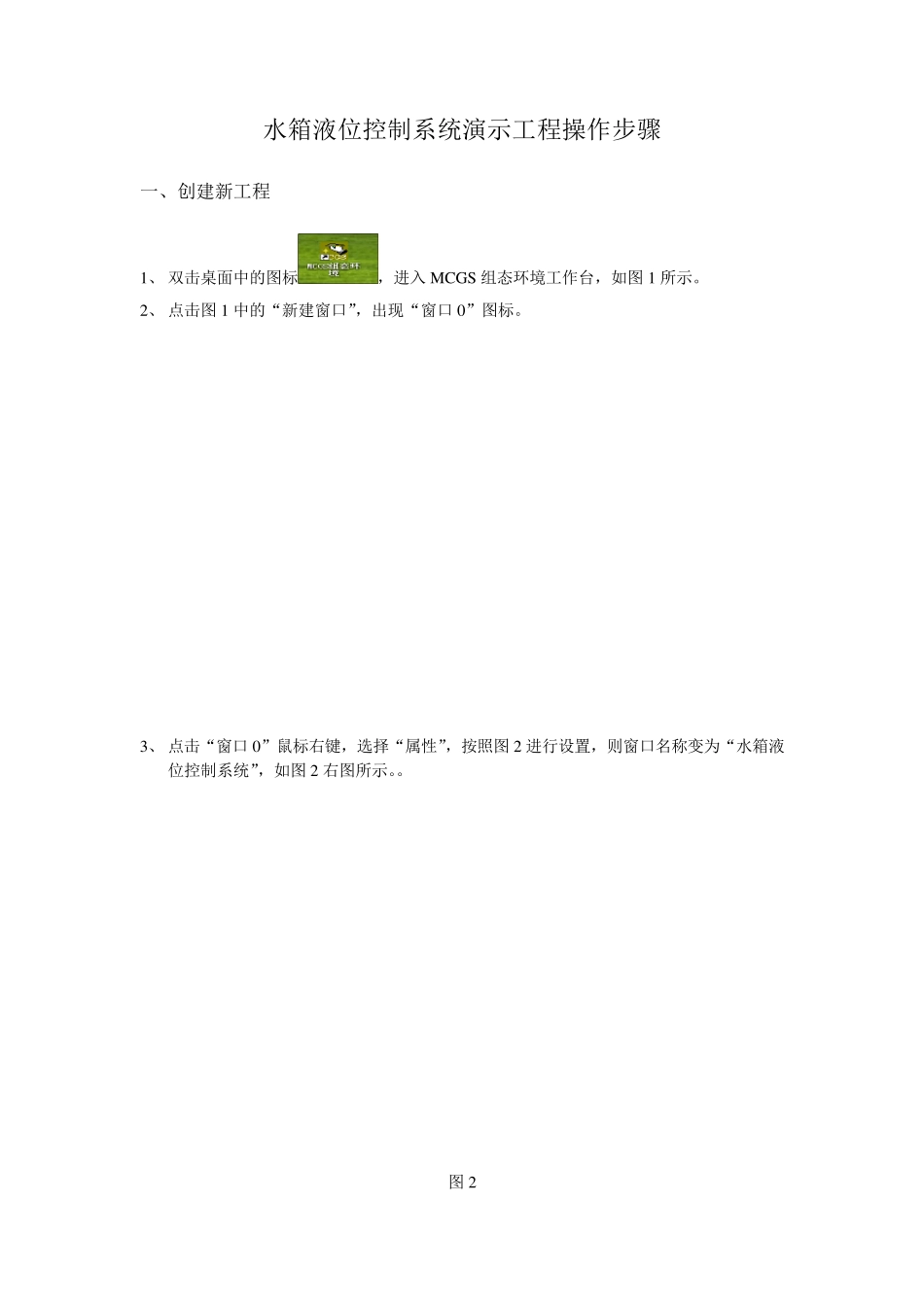水箱液位控制系统演示工程操作步骤 一、创建新工程 1、 双击桌面中的图标,进入MCGS组态环境工作台,如图1 所示。 2、 点击图1 中的“新建窗口”,出现“窗口 0”图标。 3、 点击“窗口 0”鼠标右键,选择“属性”,按照图2 进行设置,则窗口名称变为“水箱液位控制系统”,如图2 右图所示。。 图2 二、画面设计 1 、 在“水箱液位控制”窗口点击菜单中的【工具箱】图标,单击插入元件按钮,打开【对象元件管理】中的【储藏罐】,选择罐 1 7 ,点击确定。如图 3 所示,则所选中的罐出现在桌面的左上角,用鼠标改变其大小及位置。 图 3 2 、按照同样的方法,【储藏罐】选中 2 个罐(罐 1 7 ,罐 5 3 ),【阀】选中 2 个阀(阀 5 8 ,阀4 4 ),1 个泵(泵 4 0 )。按图 4 放置。 图 4 3 、选中工具箱中的【流动快】按钮,单击鼠标并移动光标放置流动快。如图 5 所示设置 流动快。 图5 4 、 选中流动块,点击鼠标右键【属性】,按图6 设置属性。 图6 5 、 添加文字,选中工具箱中的【标签】按钮,鼠标的光标变为“十字”形,在窗口任意位置拖曳鼠标,拉出一个一定大小的矩形。建立矩形框后,鼠标在其内闪烁,可直接输入“水箱液位控制系统演示工程”文字。选中文字,鼠标右键【属性】,按图7 设置。 图7 6 、 点击菜单中的,可变更字体大小。按图5 添加其他文字。 三、MCGS数据对象设置 2 、 单击工作台【实时数据库】按钮,进入【实时数据库】窗口。单击窗口右边的【新增对象】按钮,在窗口的数据对象列表中,就会增加新的数据对象。双击选中对象,按图8设置数据对象属性。 图8 3 、 按照图9 设置其他数据对象属性。 图9 4 、 双击【液位组】,存盘属性按图1 0 设置,组对象成员按图1 1 设置。 图1 0 图1 1 四、动画连接 (一)水罐动画连接 1 、 在【用户窗口】中,双击【水箱液位控制】,进入窗口后双击水罐 1 ,弹出【单元属性设置】窗口,如图1 2 所示。 图1 2 2 、单击【动画连接】,选中折线,则出现。单击按钮进入【动画组态属性设置】 窗口,各项设置如图1 3 所示,单击确认后,水罐1 的对象变量连接就成功了。 图1 3 3 、水罐2 的对象变量连接方法与水罐1 相同,只需吧【表达式】连接中的“液位 1 ”改成“液位 2 ”;(最大变化百分比)“1 0 0 ”,对应的(表达式的值)由“1 0 ”改为“6 ”。 (二)...